enterprise architect 16是一款全功能的、基于UML的可视化建模工具,它支持所有的UML 2.x图形,包括用例图、类图、交互图、活动图等,通过这款软件用户还可以测试、发布、部署等操作,提供了一整个开发所需流程,并能选择多个优雅和个性化的主题风格来改变软件的整体使用感,其中还集合了令人难以置信的丰富的新工具,如:视觉改进、可访问性、团队定制、集成以及协作和部署选项,而这些选项将彻底改变您的建模和设计流程并使其焕发活力,
此外,enterprise architect 16软件还支持完整的UML建模流程,从需求分析到设计再到实施,可以帮助用户实现全过程的控制和管理,并且还集成了强大的代码生成和反向工程功能,使得从模型到代码,从代码到模型的转换变得轻而易举,当然软件本身还能为多个用户提供在多环境中选择性合并更改集的功能,可以让系统开发中各个角色都获得最好的开发效率,有需要的朋友欢迎前来免费下载。
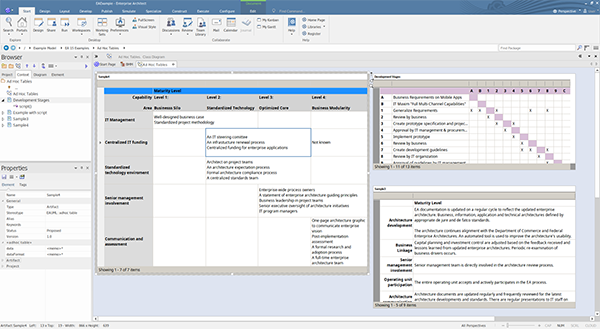
enterprise architect 16新功能
在快速变化的世界中建模和协作,通过聊天、日志、评论和讨论进行协作建模。
一、新聊天搜索
1、使用一系列新的搜索和过滤工具快速定位以前的聊天记录。
2、搜索您的整个聊天记录。
3、通过指定开始日期和结束日期,将视图集中到特定的日期范围。
看看对话是从哪里来的,以及它是从哪里来的:
- 搜索结果当天的所有消息。
- 两个或五个聊天在您的搜索结果的任何一边。
聊天记录已移至讨论和评论历史记录
二、自定义文档
1、自定义文档有许多增强功能,使创建动态文档更快,更容易。
2、快速构建您或您的客户所需的准确报告:
- 将模型内容从项目浏览器中的任意位置拖放到文档中。
- 应用内置或自定义模板提取所需信息。
- 添加您自己的手工制作的文本,图像等。
- 拖放更多内容并添加更多手工制作的文本。
- 完全自由地构建、自定义报告和文档并使其保持最新状态。
- 快速、有效、灵活、简单。
三、企业架构师SaaS
为大中型组织简化部署
1、Enterprise Architect SaaS是使用Sparx Systems Enterprise Architect的企业团队的完美云交付解决方案。Enterprise Architect支持一系列建模框架,是全球超过100万用户的首选工具。
2、Enterprise Architect SaaS部署允许中型到大型团队快速启动和扩展其建模工作,而无需任何内部运营开销。
3、传统上,企业架构师是现场部署到最终用户的机器上,并连接到远程数据库。对于较大的组织来说,这可能会在内部提供基础设施、安装和维护软件和数据库方面产生相当长的部署时间、工作量和成本。
4、随着越来越多的团队转向“云优先”战略,“本地部署”的设置正在变得过时,允许用户几乎立即开始工作。
- 快速入门,更快开始建模
- 无设置开销
- 高度安全的AWS、Azure解决方案
- 基于SSO的用户管理
- 轻松缩放
- 部署速度提高5倍
四、时间感知建模
时间感知建模已更新,以改进和扩展模型克隆。特别是,注释元素,如注释,超链接等,现在完全可克隆。
1、添加注释元素作为可克隆工件。
2、包含代理连接器端点。
3、新建克隆冲突解决对话框。
4、新的存储信息,以更好地跟踪工件血统。
五、可缩放矢量图形(SVG)导出
1、模型图现在可以发布在高质量的可缩放矢量图形(SVG)中,该图形是从Enterprise Architect中的图生成的。/
2、可缩放矢量图形(SVG)可以调整大小,以满足最高质量的打印和发布需求。
3、不同分辨率/尺寸的出色图像质量。
4、轻松添加到报告,书籍,规格等。
六、文档生成
1、文档生成性能的重大改进。
2、在创纪录的时间内生成详细报告。
3、性能提升高达100%。
4、利用Enterprise Architect中强大的报告功能。
5、动作快点,完成更多工作!
七、自定义首选项和应用程序数据存储
1、Enterprise Architect在两个主要位置存储首选项、配置文件、主题和其他自定义设置和资源; Windows注册表和Windows“Appdata”目录。这些都是稳健的行业标准方法。然而,在某些情况下,将这些信息放在一个更容易访问和更易于管理的位置是很方便的,通常是为了允许更容易的跨平台管理、复制和持久化。
2、当使用首选项和应用程序数据的备用存储位置时,现在可以:
- 轻松备份和恢复设置。
- 在同一台客户端PC上设置多个配置。
- 使用公司批准的设置预配置PC。
- 为PC预配置其他主题、主题和技术。
- 在计算机之间移动设置和首选项。
八、编码更新
1、改进的代码工程/代码编辑器,支持Java 17/18的新版本。
2、代码工程增强以支持C# 10的最新功能。
1、记录结构。
2、全局使用指令。
3、新的插值字符串格式。
4、文件作用域命名空间。
九、模型填充图案
新建模型向导模式:
1、BIZBOK
2、数据挖掘器
3、动态图表
4、ESM
5、术语表
6、模式加上动态UML技术的新视角(“UML行为”)
十、负载平衡和连接管理到Pro Cloud Server
增强的负载平衡和优化Enterprise Architect与Pro Cloud Server之间的通信。
1、Enterprise Architect 16.1版包含许多更改,以改进和管理与Pro Cloud Server实例的通信。
2、负载平衡和智能客户端调节确保最佳的个人连接,同时支持大型并发建模团队。
3、在高延迟(慢)网络上使用Enterprise Architect时增强建模体验的新策略
4、处理错误条件和中断的新方法。
在Pro Cloud Server和Enterprise Architect中重构内存使用,以在高使用率场景(如XMI模型导入)中提供更少的负载。
十一、XML导入/导出- 1.1、2.1、原生、XEA
使用Enterprise Architect连接到Pro Cloud Server时的XMI导入和导出性能和稳定性随着版本16.1的发布而显著提高,支持所有支持的XMI格式,包括XMI 1.1,XMI 2.1,Native XMI和XEA。
1、对非常大的XML/Model导入的行为进行了微调,以提高速度和可靠性。
2、调整了导入过程中的内存管理,以减少总体负载。
3、自定义优化以利用Pro Cloud Server功能并提高导入速度。
4、性能调整,以提高速度和可靠性,并从专业云服务器在缓慢的网络。
enterprise architect创建用例图?
一、前提准备
1、打开EA,选择一个路径保存就好la。
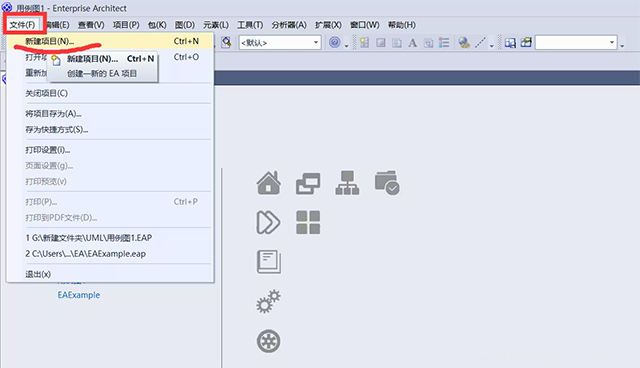
2、这里画用例图,所以选择Use Case
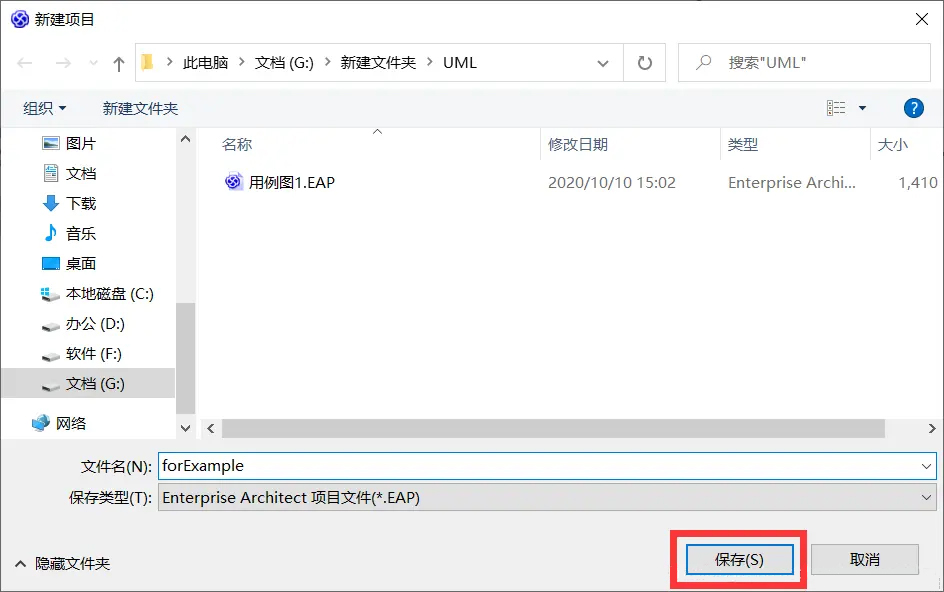
3、新建项目已经完成了,然后,新建包
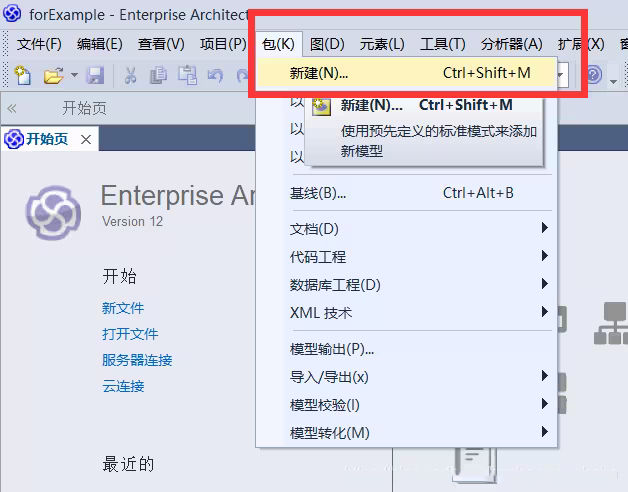
4、包已经新建完成了,接下来新建图
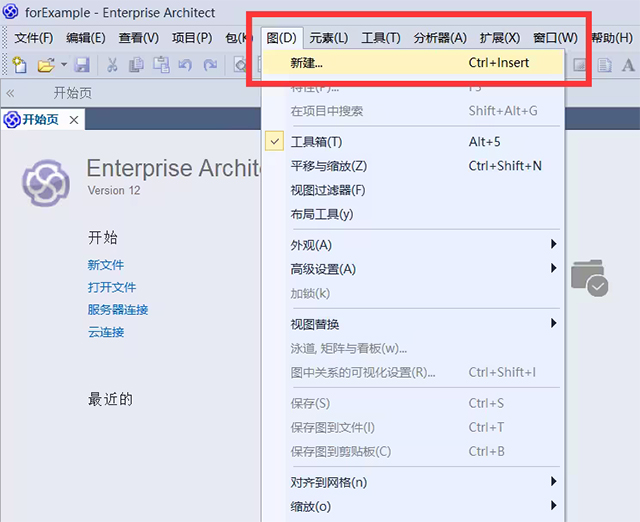
5、接下来,点击此处,就会弹出工具箱
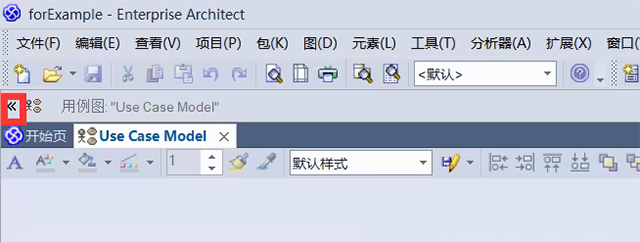
二、实战画用例图
1、我们点击一个Actor,其实就是参与者。点击不动拖到绘制画面中
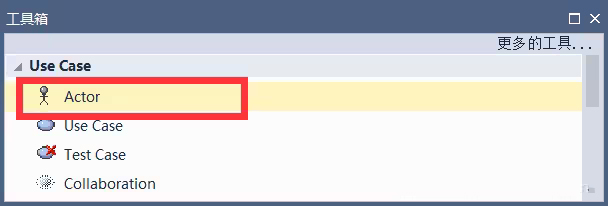
注意:如果没有出现右边的输入框框的话就手动点第二个红框框,就会出现!信息填写好点击确定或者回车就行了
2、我们也可以设置边界,做法和上面是一样的,将这个框框按住不动,拖到绘制页面
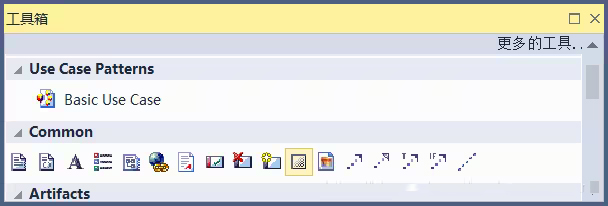
3、边界可根据个人喜好设定,当然也可以输入一个餐馆管理系统,我这里的名称是没有输入的,当然可以输入
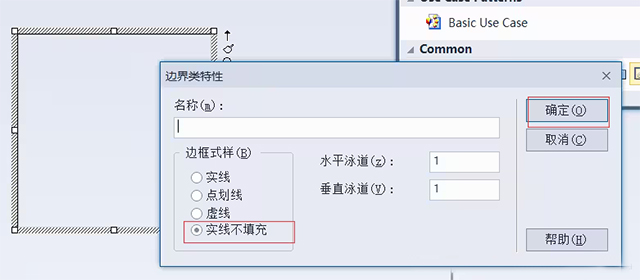
4、接下来就是用例,还是刚刚的方法,把Use Case拖住不动 到绘制页面
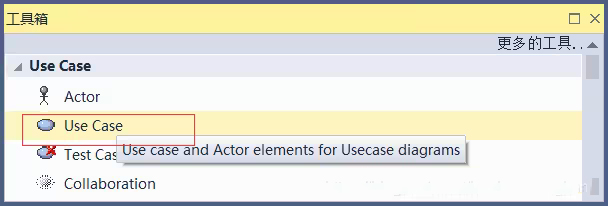
5、用元素之间的关系连接线连接,还是和刚刚一样,拖住不动到绘制页面

6、这个线绘制是没有箭头的,我么需要手动添加箭头:
选中箭头,右键点击特性,方向选择起始——>目标——>点击确定
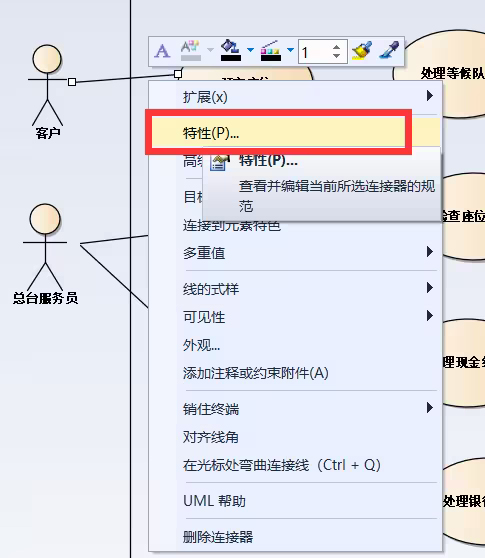
7、这样线就处理好了,如图
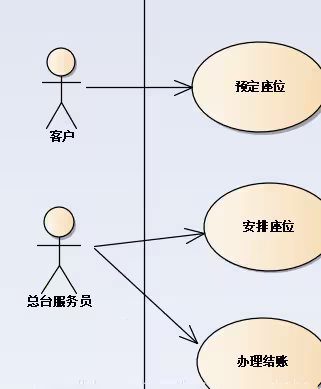
三、泛化线的绘制
1、泛化很好理解,就好比奔驰是车、狗是动物一样。例如处理现金结账和处理银行卡结账都属于收款
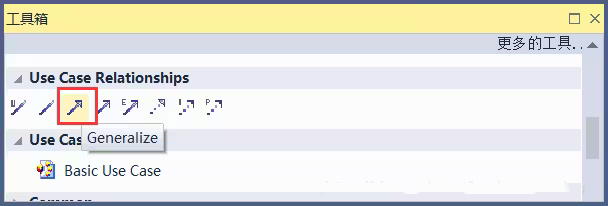
2、用泛化连接的图形如图所示
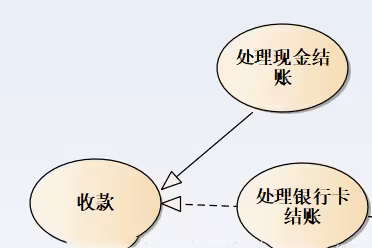
当然也经常会用到“包含include”“扩展extend”。这两者的区别是“包含”是主用例没有包含其他的辅助用例就不能独立执行,但是主用例可以在没有“扩展”其他辅助用例的情况也可以执行。
四、绘制include线和extend线
1、选中这个小箭头,拖到相应关系的用例上面,再选择对应的关系
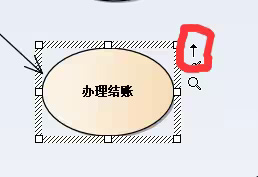
2、这样一个简单的图就做好了,由图可知字体太小了,我们可以调整字体,见补充
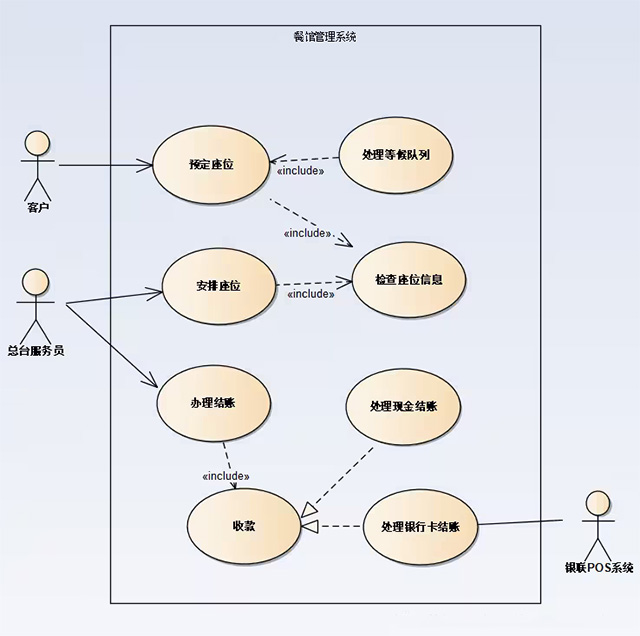
3、最后一个简单的用例图就做好了
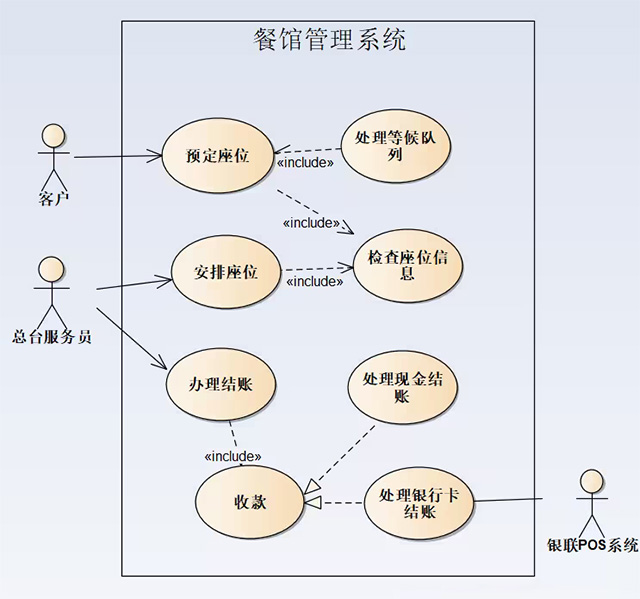
五、补充
补充一:如何调整整体字体
1、点击——>工具——>选项

2、点击外观——>配置默认的元素字体——>选择字体大小——>确定
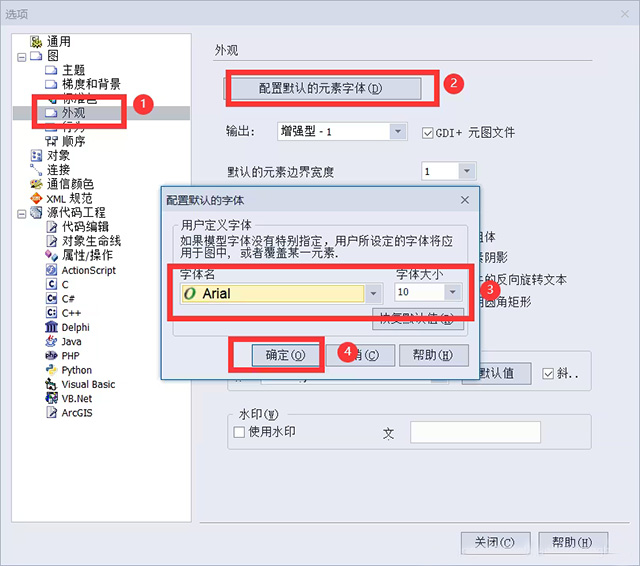
补充二:如何修改边框字体
1、点击边框——>点击红框内的小扫把——>再点击大写的A就可以设置字体大小了——>最后再点击确定
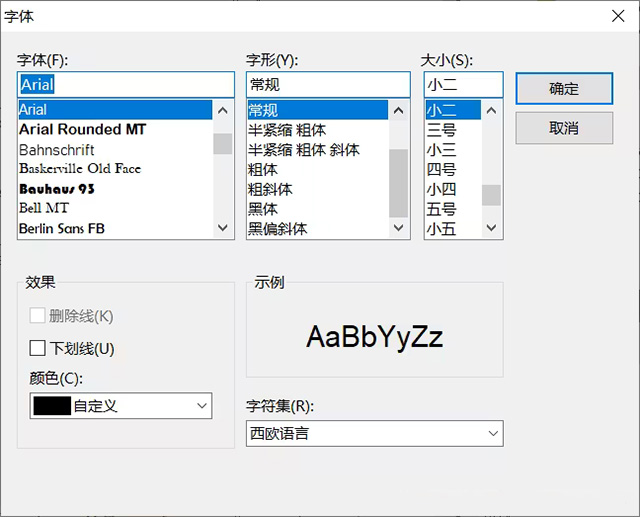
补充三:在关闭Enterprise Architect之后如何打开?
1、在右下角找到模型,点击项目浏览器,找到自己刚刚创建的图就可以打开了。
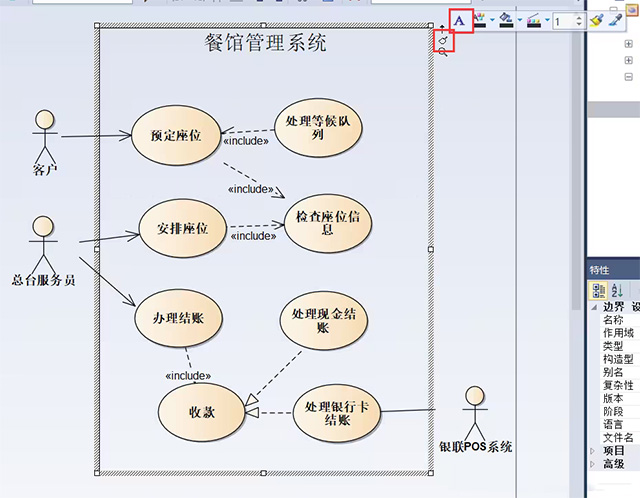
2、这便是我捣腾好久才整出来的,百度没找到没有的东西就一个一个的试,马克思主义中有句话说得特别好:实践是检验真理的唯一标准
共勉!
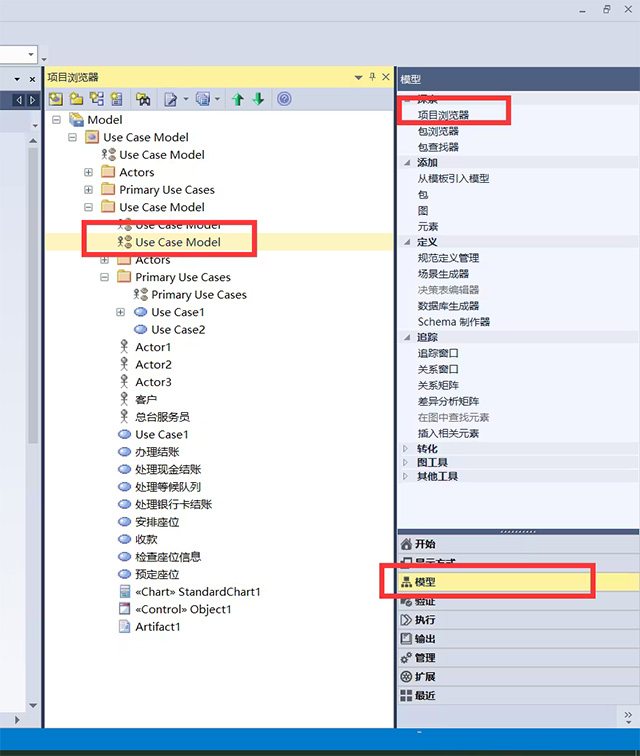
软件特点
一、高性能
1、加载超大模型以秒为单位
Enterprise Architect是一个非常快的执行者,在几秒钟内加载极大的模型。拥有一个高性能的模型库,Enterprise Architect轻松地容纳大团队共享同一个企业的视图。
2、全球有效协作
通过紧密集成的版本控制功能和可部署的基于云的服务器,Enterprise Architect使全球分布式团队在共享项目上有效协作。
二、仿真
1、将你的模型带入现实
使用动态模型模拟将您的模型带入现实世界。验证您行为模型的正确性,并更好地了解业务系统的工作原理。使用触发器,例如按下按钮,拨动开关或接收消息以控制模拟的执行。Enterprise Architect还可以使用以JavaScript编写的关口和效果来控制模拟的流程。
2、控制你的模拟
关口(guide)基于诸如当输入有效密码时的准则来确定接下来将采取哪个路径。通过使用效果来控制您的模拟,在模拟期间的特定时间处理变量和执行计算。尝试不同的选择,并在风险规避环境中对模拟进行更改。通过控制仿真的速度,您可以减慢系统速度,观察以前看不见的步骤。
3、改善业务成果
使用断点来分析决策并改善业务成果。 模拟可以帮助改善沟通,传达必要的业务想法和降低复杂性。
三、数据库建模
1、数据库工具和配置文件
Enterprise Architect的内置数据建模工具和配置文件扩展了UML,从表和关系的数据库概念提供直观的映射到类和关联的UML概念。这些扩展还使您能够建模数据库密钥、触发器、约束、RI和其他关系数据库功能。
2、自动生成DDL
支持对数据库模式进行建模,并自动生成用于11个DBMS目标的DDL脚本。
四、业务流程建模
使用UML作为基础建模语言的业务流程建模(BPM)有许多方法。具体而言,活动图,对象图和自定义配置文件为业务分析师提供了强大的建模方法。对UML 2.5进行了补充,包括用于分析,需求管理和流程管理(如变更,特性和问题元素)的BPMN支持和扩展元素。
五、自动化
自动化接口允许您访问Enterprise Architect模型的内部。任何能够生成ActiveX Com客户端的开发环境都可以用来连接到Enterprise Architect的自动化接口。
六、调试和可视化
1、建立、测试和运行
使您能够在Enterprise Architect开发环境中构建,测试,调试,运行和执行部署脚本。通过使用MDA Transformations从源类生成NUnit和JUnit测试类,并将测试过程直接集成到Enterprise Architect IDE,您现在可以将UML和建模集成到构建/测试/执行/部署过程中。
2、通过执行代码
除构建/测试和执行功能外,Enterprise Architect还包括Java,。NET和Microsoft Native(C ++,C和VB)的调试功能。Enterprise Architect内置的调试器专门设计用于使开发人员或测试人员在“执行”执行代码时执行捕获堆栈跟踪信息,执行挂起的线程的运行时检查。
3、代码执行到可视化图表
然后,他们可以使用最终的堆栈跟踪历史记录在Enterprise Architect中生成序列图,将实际的代码执行和调用转换为可视图表。
七、模型驱动的架构
1、转换和模板
使用易于编辑的转换模板支持高级模型驱动架构(MDA)转换。
2、独立于平台特定的平台
您可以快速从抽象模型开发详细的解决方案。单一平台独立模型(PIM)可以驱动多个特定于平台的目标解决方案的生成 - 显着提高生产力!
八、应用可视化
1、反向工程代码和数据库
通过支持广泛的软件开发语言和数据库存储库模式的逆向工程来帮助您可视化您的应用程序。
2、最大限度地重复使用
从源代码,jar文件甚至。Net二进制程序集引入完整的框架和遗留系统!通过导入框架和库代码,可以最大限度地重用和理解您现有的投资。
常见问题
1、如何从最近的模型中删除模型在起始页
面上的链接要从Enterprise Architect的起始页面中删除到。EAP模型的链接,请使用以下指令:
(1)转到文件菜单,然后选择打开(或按Ctrl + O组合键)选项。
(2)在“ 最近的项目”文本字段中,突出显示您要从“开始”页面上的“最近的模型”链接中删除的模型(注意:这只会删除与模型的链接,它不会从文件系统中删除。EAP文件)
(3)单击“ 从列表中删除选择”按钮。
2、从MS Excel导入CSV要求
使用EA可以导入CSV要求。要在EA中执行CSV导入,您需要为要求设置特定的CSV导入,这可以从主菜单中定义:配置 | CSV导入/导出规范。
注意:在电子表格中,元素类型需要在列(即命名为“类型”)中定义为常量:“要求”。
3、导入代码选项显示为灰色!为什么?
为了能够导入代码(反向工程),您必须首先选择一个图表,加载一个图表,然后点击它的背景。或者,您可以加载图表,然后右键单击图表的背景,然后从弹出菜单中选择“从源文件导入”,然后选择所需的语言。
其它版本下载
- uml建模工具
-
 更多 (10个) >>常用的uml建模软件 uml建模就是用模型元素来组建整个系统的模型,模型元素包括系统中的类、类和类之间的关联、类的实例相互配合实现系统的动态行为等。uml建模工具就是一种创建UML类图,并生成类图和其他类型的统一建模语言(UML)图表的工具。那么uml建模工具有那些?下面多多小编就为大家收集了一些常用的uml建模工具软件,包括Astah Professional、Enterprise Architect等,有需求的朋友们可以来下载。
更多 (10个) >>常用的uml建模软件 uml建模就是用模型元素来组建整个系统的模型,模型元素包括系统中的类、类和类之间的关联、类的实例相互配合实现系统的动态行为等。uml建模工具就是一种创建UML类图,并生成类图和其他类型的统一建模语言(UML)图表的工具。那么uml建模工具有那些?下面多多小编就为大家收集了一些常用的uml建模工具软件,包括Astah Professional、Enterprise Architect等,有需求的朋友们可以来下载。 -
-

Astah Professional(uml建模工具) 118.3M
查看/英文v10.0.0官方版 -

ArgoUML(UML建模软件) 15.74M
查看/简体中文v0.34 -

enterprise architect 16官方版 276.97M
查看/英文v16.1 -

microsoft visio 2013专业版 904.56M
查看/简体中文32&64批量授权版 -

gridraw uml(绘图软件) 5.63M
查看/简体中文v0.02官方版 -
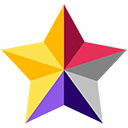
uml建模工具(StarUML) 190.93M
查看/英文v6.1.0官方版 -

JUDE(UML建模软件) 1.63M
查看/英文v1.2.1官方版 -
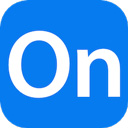
ProcessOn思维导图手机版 86.36M
查看/简体中文v3.1.1安卓版
-
发表评论
1人参与,1条评论- 第1楼湖南省长沙市联通网友发表于: 2019-12-05 12:28:46
- 好用好用的0盖楼(回复)
软件排行榜
热门推荐
 探月少儿编程电脑版 v4.6.9245.47M / 简体中文
探月少儿编程电脑版 v4.6.9245.47M / 简体中文 猿编程电脑版 v4.33.0官方版222.61M / 简体中文
猿编程电脑版 v4.33.0官方版222.61M / 简体中文 clion2023官方版 v2023.3.6750.69M / 多国语言[中文]
clion2023官方版 v2023.3.6750.69M / 多国语言[中文] webstorm2023官方版 v2023.3.8424.82M / 简体中文
webstorm2023官方版 v2023.3.8424.82M / 简体中文 RubyMine2024电脑版 v2024.3.3官方版739.29M / 多国语言
RubyMine2024电脑版 v2024.3.3官方版739.29M / 多国语言 jetbrains rider 2024(C语言编辑开发工具) v2024.3.5官方版1.44G / 多国语言
jetbrains rider 2024(C语言编辑开发工具) v2024.3.5官方版1.44G / 多国语言 jetbrains fleet编辑器 v1.46.97官方版77.75M / 多国语言
jetbrains fleet编辑器 v1.46.97官方版77.75M / 多国语言 myeclipse2023官方电脑版 v2023.1.21.47G / 英文
myeclipse2023官方电脑版 v2023.1.21.47G / 英文 hbuilderx电脑版 v4.45.2025010502官方版53M / 简体中文
hbuilderx电脑版 v4.45.2025010502官方版53M / 简体中文 WPLSoft(台达PLC编程软件) v2.5281.16M / 简体中文
WPLSoft(台达PLC编程软件) v2.5281.16M / 简体中文










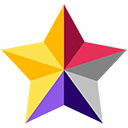

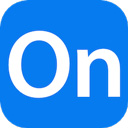
 探月少儿编程电脑版 v4.6.9
探月少儿编程电脑版 v4.6.9 猿编程电脑版 v4.33.0官方版
猿编程电脑版 v4.33.0官方版 clion2023官方版 v2023.3.6
clion2023官方版 v2023.3.6 webstorm2023官方版 v2023.3.8
webstorm2023官方版 v2023.3.8 RubyMine2024电脑版 v2024.3.3官方版
RubyMine2024电脑版 v2024.3.3官方版 jetbrains rider 2024(C语言编辑开发工具) v2024.3.5官方版
jetbrains rider 2024(C语言编辑开发工具) v2024.3.5官方版 jetbrains fleet编辑器 v1.46.97官方版
jetbrains fleet编辑器 v1.46.97官方版 myeclipse2023官方电脑版 v2023.1.2
myeclipse2023官方电脑版 v2023.1.2 hbuilderx电脑版 v4.45.2025010502官方版
hbuilderx电脑版 v4.45.2025010502官方版 WPLSoft(台达PLC编程软件) v2.52
WPLSoft(台达PLC编程软件) v2.52 赣公网安备36010602000168号,版权投诉请发邮件到ddooocom#126.com(请将#换成@),我们会尽快处理
赣公网安备36010602000168号,版权投诉请发邮件到ddooocom#126.com(请将#换成@),我们会尽快处理